Molti utenti hanno un rapporto di amore o di odio con iTunes, necessario per sincronizzare un iPhone, iPad o iPod touch su un Mac o PC (presumibilmente anche un Apple Watch). Quando la sincronizzazione di iTunes funziona come previsto, è fantastico, ma a volte le cose non funzionano in questo modo. In particolare, iTunes 12 sembra avere alcuni fastidiosi problemi di sincronizzazione che fanno sì che una sincronizzazione e il trasferimento multimediale si blocchino su un passaggio e non vengano mai completati, a volte semplicemente riempiendo il dispositivo con musica e nomi di brani che non possono effettivamente essere riprodotti. Un altro problema di sincronizzazione frustrante è un netto rifiuto di sincronizzazione, in cui iTunes non risponde quando si tenta di sincronizzare i dati tra l’iPhone / iPad e il computer.
Abbiamo coperto vari passaggi per la risoluzione dei problemi relativi a iTunes che si rifiutano di sincronizzarsi con i dispositivi iOS e mentre questi potrebbero risolvere i problemi con iTunes, i passaggi descritti di seguito sembrano funzionare per dare a iTunes 12 un calcio nei pantaloni quando la sincronizzazione si blocca e non riesce completo di un dispositivo iOS 8, solo un gruppo di nomi di tracce vuoti si sincronizzano, o quando l’app di iTunes si blocca praticamente durante un tentativo di sincronizzazione e si rifiuta di fare qualsiasi cosa.
Risolvere i problemi di iTunes 12 Sync con dispositivi iOS 8
Questo dovrebbe risolvere i problemi di sincronizzazione sia con la sincronizzazione wi-fi che con la sincronizzazione via cavo USB. Indipendentemente da ciò, avrai bisogno di un cavo USB per apportare le modifiche necessarie qui per questo processo di risoluzione dei problemi. È necessario eseguire sempre il backup del dispositivo iOS prima di aggiornare il software o modificare le impostazioni.
- Aggiorna il dispositivo iOS all’ultima versione (Impostazioni> Generali> Aggiornamento software)
- Aggiorna iTunes alla versione più recente (tramite Aggiornamenti in App Store o l’app iTunes stessa) quindi riavvia iTunes
- Collegare il dispositivo iOS al computer con un cavo USB (sì, anche se si utilizza la sincronizzazione Wi-Fi)
- Seleziona il dispositivo all’interno di iTunes, deseleziona la sincronizzazione Wi-Fi e seleziona «Impedisci la sincronizzazione automatica di iPod, iPhone e iPad», quindi fai clic su Applica
- Esci da iTunes, disconnetti il dispositivo iOS dal computer e riavvia l’iPhone, l’iPad o l’iPod touch
- Riavvia iTunes e ricollega il dispositivo iOS al computer con USB di nuovo
- Seleziona nuovamente il dispositivo iOS in iTunes e riattiva la sincronizzazione Wi-Fi, quindi fai nuovamente clic su «Applica»
- Tenta di sincronizzare i tuoi file multimediali con iPhone, iPad, iPod touch come al solito – la sincronizzazione dovrebbe funzionare e non rimanere più bloccata su un gradino o congelare
Supponendo che tutto sia andato bene, iTunes 12.1 si sincronizzerà perfettamente ora con iOS 8.1, iOS 8.2 e / o iOS 8.3 (e con buona speranza tutte le altre versioni future di iOS), e il dispositivo non avrà più una serie di nomi di brani non riproducibili nell’app Music.
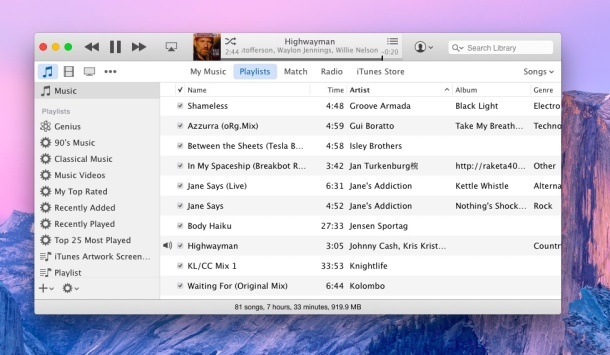
Altri due punti degni di nota; iTunes sembra essere meno problematico durante la sincronizzazione con un cavo USB rispetto al Wi-Fi. Ciò significa che anche se hai la sincronizzazione Wi-Fi abilitata, a volte basta semplicemente collegare l’iPhone o l’iPad al computer è un modo più affidabile per far funzionare le cose come dovrebbero. Inoltre, la sincronizzazione di musica e film è spesso più affidabile se si sceglie di «Gestire manualmente» (ovvero, sincronizzando manualmente trascinando e rilasciando i file in iTunes, invece di fare affidamento sul pulsante «sincronizzazione», che per me è un po ‘come il pulsante del semaforo che si incontra in un aeroporto messicano nella sua natura casuale).
Questo lavoro ha risolto problemi di sincronizzazione o guasti con i dispositivi iOS 8 e iTunes 12? In caso contrario, hai seguito questa guida alla risoluzione dei problemi più generale? Fateci sapere nei commenti, e se avete trovato un’altra soluzione che funziona per voi, fateci sapere anche a noi.
Novità nel 2024: Suggerimenti per migliorare l’esperienza di sincronizzazione
Nel 2024, con l’uscita di nuove versioni di iOS e aggiornamenti di iTunes, ci sono alcune novità e suggerimenti che possono migliorare notevolmente l’esperienza di sincronizzazione. Prima di tutto, assicurati di utilizzare l’ultima versione di macOS per garantire la massima compatibilità; a volte, i problemi di sincronizzazione possono derivare da incompatibilità tra software. Inoltre, molte persone hanno scoperto che l’uso di un cavo di alta qualità può fare la differenza nella velocità e nell’affidabilità della sincronizzazione. Non dimenticare di controllare anche le impostazioni di privacy e sicurezza del tuo dispositivo: a volte, restrizioni e impostazioni di sicurezza possono bloccare i trasferimenti di dati.
Inoltre, con l’aumento dei servizi di streaming, considera l’opzione di sincronizzare solo file specifici invece di tutta la libreria musicale. Questo non solo snellisce il processo di sincronizzazione, ma riduce anche il rischio di transazioni bloccate. Infine, ricorda che la comunità Apple è sempre attiva, quindi se hai domande o hai bisogno di ulteriori soluzioni, controlla i forum o i gruppi online dove esperti e appassionati condividono suggerimenti e trucchi aggiornati.









